DVD
- 1. Converti Video in DVD+
-
- 1.1 Convertire MP4 su DVD
- 1.2 Masterizzare Premiere su DVD
- 1.3 Masterizzare iMovie su DVD
- 1.4 Masterizzare VLC su DVD
- 1.5 Convertire MKV su DVD
- 1.6 Masterizzare MOV su DVD
- 1.7 Masterizzare MP4 su DVD
- 1.8 Masterizzare MP4 su DVD
- 1.9 Masterizzare un AVI su DVD
- 1.10 Creare DVD da MP4
- 1.11 Convertire VOB su DVD
- 1.12 Convertire M4V in DVD
- 1.13 Masterizzare iPlayer BBC su DVD
- 2. Converti DVD in Altri Formati+
-
- 2.1 Convertire VHS a MP4
- 2.2 Trasmettere DVD su Chromecast
- 2.3 Convertire DVR in MP4
- 2.4 Convertire MXF a MP4
- 2.5 Convertire DVD in MP4
- 2.6 Convertire DVD in MKV
- 2.7 Convertire MXF in MOV
- 2.8 Convertire DVD in AVI
- 2.9 Convertire Facilmente VRO in MP4
- 2.10 Convertire DV in MP4
- 2.11 Windows DVD Maker Masterizza MOV
- 2.12 Masterizzatore DVD su DVD
- 2.13 Convertitori Gratuiti DVD in MP4
- 2.14 DVD su iPad
- 2.15 Convertire VOB in MKV
- 2.16 Convertire VOB in MPEG
- 2.17 Convertire VOB in WMV
- 2.18 Come Convertire i DVD in AVI Facilmente e Gratuitamente
- 3. Masterizzatori DVD+
- 4. Altri Consigli per DVD+
-
- 4.1 DVD Player
- 4.2 Convertire Film in 8mm
- 4.3 Riprodurre DVD con Windows 10
- 4.4 Guida ai Formati File Videocamera
- 4.5 Compressione DVD
- 4.6 Convertitore NTSC in PAL
- 4.7 Riprodurre Video JVC su Mac
- 4.8 Convertitore PAL a NTSC
- 4.9 Toast Alternativo per Windows
- 4.10 Trasferire file dalla fotocamera
- 4.11 Come Riprodurre File VOB
- 4.12 Convertitore DVD in iTunes
- 4.13 AnyDVD per Mac
- 4.14 Convertire MOD in MP4
- 4.15 Come scaricare DVD sul computer su Windows / Mac
- 4.16 Come trovare facilmente le migliori alternative gratuite al software Nero Burning
Come masterizzare un DVD in 3 passaggi su Windows/Mac
da Nicola Massimo • 2025-10-23 19:14:56 • Soluzioni comprovate
Per creare una copia fisica dei tuoi film e altri video preferiti, masterizzali su un DVD. Questi dischi possono poi essere utilizzati per godersi i video sul grande schermo. Inoltre, la masterizzazione di video su DVD aiuta a ridurre l'ingombro del computer e a creare spazio di archiviazione per documenti e file più importanti. Quindi, se sei alla ricerca di metodi su come masterizzare un DVD, abbiamo elencato le migliori soluzioni qui di seguito.
- Parte 1. Come masterizzare facilmente un video su DVD su Windows/Mac (Windows 10 incluso)
- Parte 2. Masterizzare i file su DVD in Mac OS X gratis
- Parte 3. Bonus su come masterizzare i file su DVD CD
Parte 1. Come masterizzare facilmente un video su DVD su Windows/Mac (Windows 10 incluso)
Non c'è bisogno di essere un esperto per creare DVD quando un software professionale come Wondershare UniConverter (originariamente Wondershare Video Converter Ultimate) è a disposizione per portare a termine il compito in modo rapido. Il software è disponibile per essere scaricato sui sistemi Windows (incluso Windows 10) e Mac e facilita la masterizzazione di video in una serie di formati su DVD in alta qualità. Nel software sono disponibili numerosi modelli di DVD gratuiti che possono essere utilizzati per la personalizzazione e la creazione di dischi dall'aspetto professionale. I video possono anche essere convertiti in una cartella DVD o in un file ISO, se necessario. Wondershare UniConverter permette anche di aggiungere un'immagine di sfondo o un audio al disco.
 Wondershare UniConverter - Il miglior masterizzatore DVD per Windows/Mac
Wondershare UniConverter - Il miglior masterizzatore DVD per Windows/Mac

- Masterizza i video in più di 1000 formati su dischi DVD/Blu-ray/file ISO/cartelle IFO senza perdere qualità.
- Supporta i formati video più diffusi, tra cui MP4, MOV, WMV, FLV, MKV, AVI, ecc.
- Masterizza i video con modelli di menu gratuiti in diversi temi
- Personalizza le impostazioni di masterizzazione dei DVD con immagini, musica, etichetta del disco, standard TV e altri parametri.
- Modifica i video prima della masterizzazione con rifilatura, ritaglio, taglio, aggiunta di filigrane, modifica dei sottotitoli, ecc.
- Scarica facilmente i video da siti online come YouTube incollando l'URL.
- Sistemi operativi supportati: Windows 10/8/7/XP/Vista e Mac OS 10.15 (Catalina), 10.14, 10.13, 10.12, 10.11, 10.10, 10.9, 10.8, 10.7, 10.6.
Guida su come masterizzare un DVD su Windows/Mac con semplici passi
Passo 1 Aggiungi i file video al masterizzatore DVD di Wondershare.
Lancia Wondershare UniConverter sul tuo sistema e, dall'interfaccia principale, scegli la sezione Masterizzatore DVD. Trascina e rilascia i video dal tuo computer che devono essere masterizzati. In alternativa, puoi anche fare clic sul pulsante  per sfogliare e caricare i file.
per sfogliare e caricare i file.
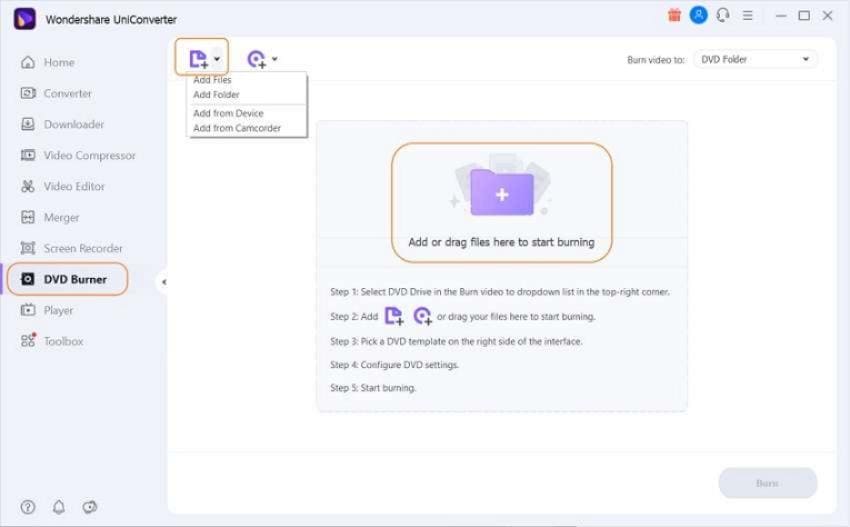
Passo 2 Scegli i modelli di menu DVD.
I video aggiunti appariranno nell'interfaccia del programma. Dal pannello di destra, scegliere tra i modelli disponibili spostando le frecce sinistra e destra. Vengono visualizzati il nome del modello e un'immagine di miniatura da controllare. Accanto al nome del modello, clicca sull'icona della matita che aprirà una finestra a comparsa, dalla quale potrai controllare altri modelli e anche aggiungere un'immagine o una musica di sfondo, se necessario.
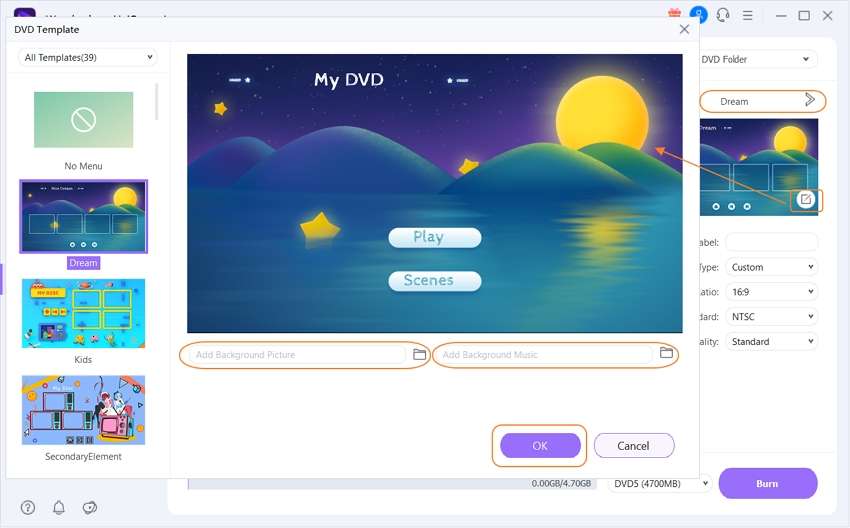
Passo 3Personalizza i parametri di masterizzazione dei DVD
Inserisci il nome desiderato per il disco nella sezione Etichetta DVD Inoltre, scegli il tipo di menu, il rapporto d'aspetto, lo standard TV e la qualità.
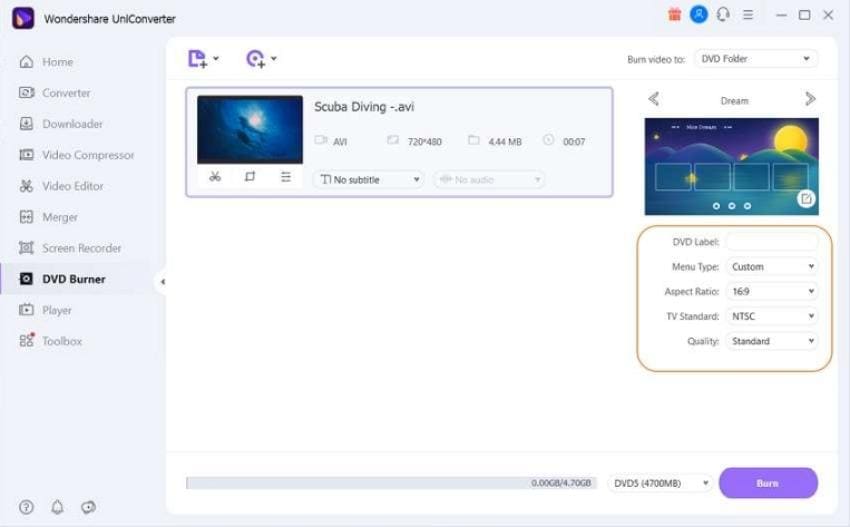
Passo 4 Inserisci il disco e masterizza i video su DVD
Inserisci un disco vuoto nel tuo sistema. In seguito, espandi le opzioni a discesa nella sezione Masterizza video su: nell'angolo in alto a destra e scegli il disco. Infine, clicca sul pulsante Masterizza per avviare il processo.
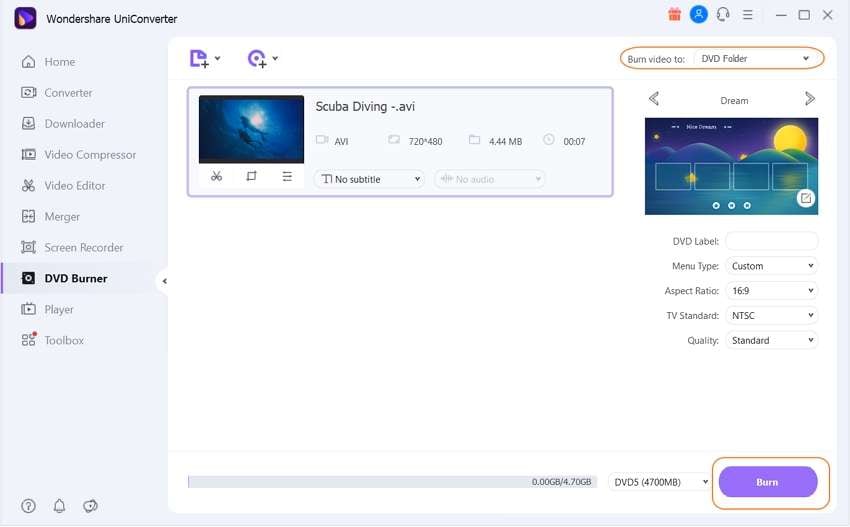
Parte 2. Masterizzare i file su DVD in Mac OS X gratis
Se utilizzi il sistema Mac, allora la masterizzazione di un disco è un processo semplice e veloce. Sul tuo Mac, puoi masterizzare i file su un CD o un DVD a seconda delle necessità. Il processo di masterizzazione è gratuito, senza bisogno di software di terze parti, e i dischi creati possono essere utilizzati su sistemi Mac, Linux e Windows.
Passi su come masterizzare un DVD su Mac OS X gratis
Passo 1: Nell'unità del tuo Mac, inserisci il disco vuoto e si aprirà una finestra come quella qui sotto. Nel menu Azione, scegli l'opzione Apri Finder e poi fai clic sul pulsante OK.

Passo 2:In seguito, apri una nuova finestra del Finder e potrai notare che il disco vuoto si trova nella barra laterale. Trascina e rilascia i file che vuoi masterizzare sul disco inserito.

Passo 3: Infine, clicca sul pulsante Masterizza e, nella finestra a comparsa, scegli il nome desiderato per il disco nella sezione Nome disco: e scegli la Velocità di masterizzazione tra le opzioni fornite. Clicca sul pulsante Masterizza per avviare il processo.

La finestra di stato del sistema può essere utilizzata per monitorare l'avanzamento del processo di masterizzazione dei file. Espelli il disco ed è pronto per essere utilizzato.
Parte 3. Bonus su come masterizzare i file su DVD CD
Come masterizzare una copia di un DVD su Mac
Se hai bisogno di masterizzare il tuo disco in una cartella DVD o in un file ISO per un uso successivo, la versione Mac di Wondershare UniConverter ti aiuta a svolgere l'attività senza problemi. I file creati possono essere condivisi e utilizzati per creare dischi ogni volta che se ne ha bisogno.
Guida su come masterizzare una copia di un DVD su Wondershare UniConverter Mac
Passo 1:Avvia il software sul tuo Mac e scegli l'opzione Copia DVD dalla sezione Cassetta degli strumenti. Si aprirà una finestra separata di Copia DVD in cui dovrai scegliere e caricare i file DVD.
Passo 2: Espandi il menu Copia in: e scegli il tipo di file in cui vuoi copiare il DVD. Per impostazione predefinita, la cartella del DVD viene selezionata dal software. Puoi anche dare un nome ai file copiati.
Passo 3: In seguito, scegli la cartella di destinazione per salvare i file del disco copiati. Infine, clicca sul pulsante Copia per avviare il processo

Passi per masterizzare facilmente musica su CD su Windows/Mac
Se hai bisogno di creare un CD audio con i tuoi file musicali preferiti, Wondershare UniConverter è uno strumento adatto da usare. Oltre a un DVD, il software supporta anche la masterizzazione di file audio in tutti i formati più popolari come MP3, FLAC, WAV e altri su un CD senza alcuna perdita di qualità. I passaggi sono semplici e veloci e il programma è disponibile per essere scaricato su sistemi Windows e Mac.
Passi su come masterizzare musica su CD utilizzando Wondershare UniConverter
Passo 1: Esegui il software Wondershare UniConverter sul tuo sistema e seleziona l'opzione Masterizzatore CD dalla sezione Cassetta degli strumenti.
Passo 2: Nella nuova finestra a comparsa, clicca sul segno + per sfogliare e aggiungere i file musicali da masterizzare su un CD. Puoi aggiungere più file qui.
Passo 3: I file aggiunti appariranno nell'interfaccia insieme ai loro dettagli, come lunghezza, dimensione, nome e altri. Per riprodurre questi file, sceglili e fai doppio clic. Altri file possono essere aggiunti o eliminati utilizzando il segno + e il segno di cancellazione.
Passo 4: Successivamente, inserisci un CD vuoto nel sistema e sceglilo dalla sezione Masterizzatore nell'angolo in alto a destra.
Passo 5: Infine, premi il pulsante Masterizza per avviare la masterizzazione di tutti i file audio aggiunti sul CD inserito. La memoria del disco è visualizzata nella barra inferiore dell'interfaccia. Quando il processo è completato, riceverai il relativo messaggio.

Dopo aver letto i passaggi e i metodi sopra descritti per la masterizzazione di un DVD su Windows/Mac, puoi scegliere i convertitori e i masterizzatori in base alle tue necessità. Wondershare UniConverter sarà sempre la tua scelta migliore per le molteplici funzioni e la velocità di masterizzazione elevatissima.
 Converti in batch MOV in MP4, AVI, 3GP, WAV e viceversa facilmente.
Converti in batch MOV in MP4, AVI, 3GP, WAV e viceversa facilmente. 


Nicola Massimo
staff Editor
Commento(i)